TikTok에서 생방송하는 방법: 빠른 가이드
게시 됨: 2023-05-25TikTok LIVE를 사용할 준비가 되셨습니까? TikTok에서 더 훌륭하고 매력적인 라이브 비디오를 만드는 데 도움이 되는 단계별 가이드와 몇 가지 유용한 팁을 통해 알아야 할 사항은 다음과 같습니다.

팀을 위한 TikTok 관리 도구
팀을 위해 설계된 간단한 도구를 사용하여 한 곳에서 TikToks를 예약하고 TikTok 댓글을 관리하세요. 무료로 NapoleonCat을 사용해 보세요.
14일 동안 NapoleonCat을 무료로 사용해 보세요. 신용 카드가 필요하지 않습니다.
- TikTok 라이브는 무엇입니까?
- TikTok에서 생방송을 하려면 몇 명의 팔로워가 필요합니까?
- TikTok에서 생방송하는 방법
- iPhone에서 TikTok을 생방송으로 전환하는 방법
- PC에서 TikTok을 생방송하는 방법
- TikTok에서 누군가와 생방송하는 방법
- 팔로워 1000명 없이 틱톡 라이브 하는 방법
- TikTok 생중계를 위한 팁
- TikTok LIVE를 즐겨보세요!
TikTok 라이브는 무엇입니까?
Facebook 또는 Instagram에서 알려진 라이브는 콘텐츠를 시청자에게 실시간으로 방송할 수 있는 라이브 비디오 형식입니다. 즉, 청중과 대화하면서 대화하고 의견과 반응을 얻고 대화에 참여할 수 있습니다.
TikTok에서도 동일하게 작동합니다. 기존의 TikTok 짧은 비디오 형식과 달리 시간 제한이 거의 없이 한동안 더 오래 생방송을 진행할 수도 있습니다. (그래도 현실적으로 사람들이 실제로 처리할 수 있는 것을 촬영해 봅시다. 내 말은, 둠 스크롤링은 현실이지만 누가 한 비디오에서 1시간은 고사하고 30분 이상 지속할 수 있습니까?)
그런데 TikTok은 30분이 좋다고 합니다.
TikTok 라이브는 TikTok 앱에 전용 공간이 있습니다. TikTok을 처음 시작하면 왼쪽 상단 모서리에 "라이브" 아이콘이 있습니다.
탭하면 라이브 피드로 바로 이동하여 스크롤하여 현재 진행 중인 모든 TikTok 라이브를 볼 수 있습니다.
TikTok은 또한 다른 소셜 미디어 플랫폼과 마찬가지로 팔로우하는 계정이 생방송될 때마다 알려줍니다. 또한 크리에이터는 라이브 이벤트를 통해 사전에 생방송을 진행할 계획임을 시청자에게 알릴 수 있습니다.
TikTok에서 생방송을 하려면 몇 명의 팔로워가 필요합니까?
분명히 TikTok에서 생방송을 하려면 1000명의 팔로워가 필요합니다. 또한 TikTok에서 라이브를 시작하려면 18세 이상이어야 합니다(이전에는 TikTok에서 라이브 스트림 중에 선물을 보내고 받으려면 16세 이상, 18세 이상이어야 함).
TikTok에서 생방송하는 방법
위의 기준에 따라 TikTok 사용자 자격이 있는 경우 TikTok에서 생방송하는 방법은 다음과 같습니다 .
- 녹음을 준비하십시오. 즉, 좋은 조명, 안정적인 인터넷 연결, 배경 소음이 없는 조용한 장소(5분에서 10분마다 창밖을 지나가는 구급차와 같은 ) 등이 있습니다. 아래의 팁 섹션에서 조금 더 자세히 살펴보겠습니다.
- 준비 및 설정이 완료되면 화면 하단에 있는 만들기 아이콘(즉, 더하기 기호)을 누릅니다.
- 화면 하단을 열면 가로 탐색에서 "LIVE"버튼으로 왼쪽으로 스 와이프합니다. 이미지를 선택하고 라이브 스트림의 제목을 작성합니다.
- 그런 다음 "Go Live"를 눌러 라이브 세션을 시작하십시오.
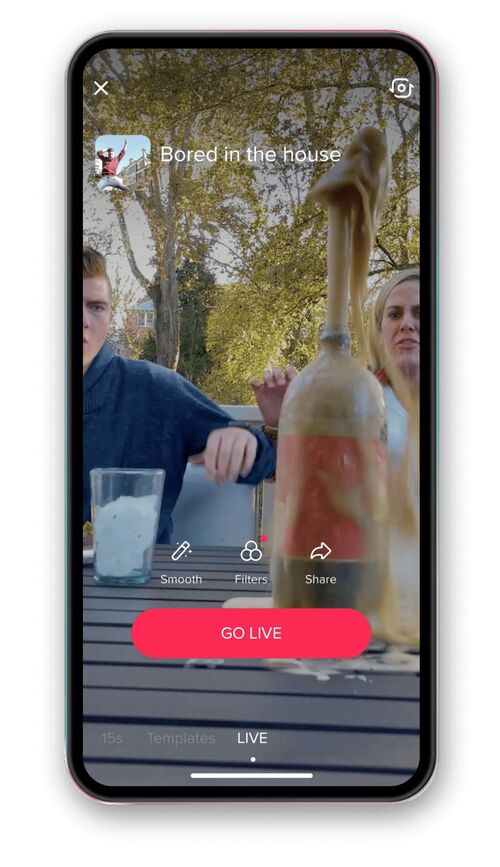
- 라이브 중일 때 세 개의 점을 탭하여 라이브 기능 및 설정에 액세스하십시오. 카메라를 뒤집고, 효과를 추가하고, 댓글을 필터링하고, 최대 20명의 중재자를 추가할 수도 있습니다(댓글을 추적할 수 있으므로 사용자가 필요하지 않음).
- 완료되면 'x' 버튼을 탭하여 라이브 세션을 종료합니다.

팀을 위한 TikTok 관리 도구
팀을 위해 설계된 간단한 도구를 사용하여 한 곳에서 TikToks를 예약하고 TikTok 댓글을 관리하세요. 무료로 NapoleonCat을 사용해 보세요.
14일 동안 NapoleonCat을 무료로 사용해 보세요. 신용 카드가 필요하지 않습니다.
iPhone에서 TikTok을 생방송으로 전환하는 방법
위의 모든 지침은 모바일 앱에서 생방송을 진행하는 데 적용되므로 iPhone에서 생방송을 진행하는 데에도 적용됩니다.
PC에서 TikTok을 생방송하는 방법
따라서 TikTok은 데스크톱 브라우저에서 온라인으로 사용할 수 있지만 웹 버전을 사용하여 라이브로 전환할 수는 없습니다. 이 경우 모바일 앱이 유일한 옵션입니다.
(하지만 좋은 소식은 앱이 없는 사람들과 재미있는 TikToks를 절대적으로 공유할 수 있고 그들은 여전히 브라우저에서 볼 수 있다는 것입니다. ;)),
TikTok에서 누군가와 생방송하는 방법
다른 크리에이터와 파트너십을 맺는 것은 항상 새로운 잠재고객에게 노출되어 도달 범위를 넓힐 수 있는 훌륭한 방법입니다. 그리고 TikTok LIVE를 사용하여 다른 사람과 생방송을 할 수도 있습니다.
다중 게스트 기능을 사용하면 사람들이 오디오 또는 비디오로 LIVE에 참여하도록 승인할 수 있습니다. 선택한 크리에이터를 초대하여 TikTok 라이브에 참여할 수도 있습니다. 방법은 다음과 같습니다.
- 생중계 중일 때 화면 하단의 다중 게스트 버튼을 탭합니다.
- 초대를 누르고 가입할 크리에이터 또는 친구를 선택합니다.
- 수락을 탭하여 친구나 시청자의 요청을 승인하면 그들이 나와 함께할 수 있습니다.
사람을 추가할 때 LIVE의 레이아웃과 권한을 변경할 수 있습니다.
- 패널 레이아웃은 기본 화면을 유지합니다. TikTok은 일대일 라이브 비디오 또는 게스트 오디오 채팅에 이 레이아웃을 사용할 것을 권장합니다.
- 그리드 레이아웃은 손님에게 더 많은 화면 노출을 제공합니다.
- 고정 레이아웃은 참가자 수에 관계없이 동일하게 유지됩니다. 그렇지 않으면 뷰어 수에 따라 레이아웃이 자동으로 조정됩니다.
팔로워 1000명 없이 틱톡 라이브 하는 방법
이제 기술적으로는 그렇게 할 수 없습니다. 인터넷에 소문이 돌고 시스템을 해킹한 사람들에 대한 이야기가 있지만 말입니다. 그러나 그들은 합법적이지 않으며 "해킹"이나 "해결 방법"도 아니므로 시도하지 마십시오.

요점은 기술적으로 다음과 같습니다.
사람들은 모바일 앱의 설정 및 개인 정보 보호 메뉴에 있는 문제 신고 탭을 통해 이전에 가졌던 LIVE에 대한 액세스 권한을 잃었다는 신고를 제출합니다. 어떤 사람들은 이것이 그들에게 효과가 있다고 주장하고 어떤 사람들은 성공하지 못했습니다.
다시 말하지만, 그것은 허점이며 기본적으로 거짓말을 해야 하므로 권장할 수 없습니다. 대신 팔로우와 참여를 구축하기 위해 노력하면 조만간 도달할 수 있을 것입니다. 🙂

팀을 위한 TikTok 관리 도구
팀을 위해 설계된 간단한 도구를 사용하여 한 곳에서 TikToks를 예약하고 TikTok 댓글을 관리하세요. 무료로 NapoleonCat을 사용해 보세요.
14일 동안 NapoleonCat을 무료로 사용해 보세요. 신용 카드가 필요하지 않습니다.
TikTok 생중계를 위한 팁
장면 설정
다른 라이브 비디오와 마찬가지로 설정이 올바른지 확인하십시오. 이는 다음과 같은 것을 의미합니다.
- 아무도 당신을 방해하지 않고 청중이 당신의 말을 들을 수 있는 조용한 장소. 사운드를 더 좋게 만드는 외부 마이크에 대해 생각해 보십시오.
- 모든 것을 명확하게 해주는 조명. 가능하면 자연광을 사용하거나 조명이 좋지 않은 공간에서 녹음할 경우 링 라이트를 사용할 수 있습니다.
- 영상에서 잘 나올 배경. 마지막으로 '라이브 시작'을 탭했을 때 잘 보이도록 미리 사진을 구성하세요. (그리고 잊지 마세요, TikTok은 세로 동영상입니다. ;))
- 삼각대 또는 휴대전화를 올바른 위치에 올바른 각도로 고정할 수 있는 모든 것.
- TikTok LIVE 중에 예기치 않은 문제를 방지하기 위한 안정적인 인터넷 연결.
가치를 가져오다
모든 소셜 미디어 콘텐츠와 마찬가지로 참여(및 이 경우 참석)를 원한다면 사람들의 시간을 투자할 가치가 있는 콘텐츠를 제공해야 합니다. 따라서 귀하의 LIVE가 사람들에게 가치 있고 그들이 즐길 수 있는 무언가를 제공하는지 확인하십시오.
사람들이 당신을 좋아하기 때문에 TikTok LIVE 내내 당신과 함께하고 싶어할 것이라고 가정하지 마세요. 지루하면 계속 스크롤됩니다. 기간.
준비하다
그리고 그들을 지루하게 하고 싶지 않다면, 당신이 말할 내용을 알고 있는지 확인하십시오. 특히 즉석 공연이 당신의 것이 아닌 경우.
리허설을 하고 연습을 통해 계획을 세우고 원하는 모든 것을 말하는 데 실제로 얼마나 많은 시간이 필요한지 파악하고 어색한 침묵을 피하십시오.
또한 더 잘 준비할수록 불안감이 줄어들 것입니다.
말하자면…
안심하다
가능하다면 충분한 휴식을 취하고 출발할 준비가 되었는지 확인하세요. 생중계는 약간 스트레스가 될 수 있으며 TikTok 무대 화물을 경험하는 것은 꽤 정상적인 일입니다. 그러나 청중을 위해 흥미로운 일을 계획하고 있다면 청중은 아마 눈치채지 못할 것입니다.
당신의 라이브를 홍보
사람들이 참석하기를 원한다면 먼저 그것에 대해 알려야 합니다(방금 이야기한 가치라고도 하는 참석 이유를 제공하는 것을 잊지 마십시오).
일반 TikToks, 약력, 기타 소셜 미디어 채널 및 이메일 뉴스레터에서 홍보하세요.
또한 라이브 이벤트를 사용하여 팔로워들에게 미리 라이브로 갈 것임을 알립니다.
적절한 시간 찾기

사람들이 참여하기를 원한다면 그들이 실제로 그렇게 할 수 있는 시간에 생방송을 시작해야 합니다. 따라서 청중이 바쁘거나 잠든 시간이 아니라 온라인 상태이고 콘텐츠에 참여하는 시간을 찾으십시오(TikTok 분석에서 확인할 수 있음).
몇 번의 삶을 보낸 후에는 이상적인 시간이 언제인지 훨씬 더 잘 알게 될 것입니다. 따라서 결과를 개선하기 위해 배운 내용을 계속 테스트하고 사용하십시오.
중재자 추가 고려
댓글에서 무슨 일이 일어나고 있는지 따라갈 수 없다는 것을 알고 있다면 질문에 답하는 데 도움을 줄 사람을 구하고 청중과 연락을 유지하고 댓글을 필터링하기로 선택한 경우 댓글을 승인하십시오(여기에 대한 전체 기사가 있습니다. 그게, btw.) 혼자라면 댓글을 보고 구두로 답장하기 위해 휴대전화에 쉽게 액세스할 수 있는지 확인하세요.
TikTok LIVE 다시보기 다운로드
다른 소셜 미디어 채널에서 비디오로 공유하는 것과 같은 다른 목적으로 TikTok LIVE 의 콘텐츠를 사용하려면 재생에 액세스하여 다운로드할 수 있습니다.
LIVE 다시 보기는 프로필 메뉴의 Creator 도구에 있는 LIVE 센터에서 사용할 수 있습니다. TikTok 워터마크를 제거하여 예를 들어 Instagram에서 사용하려면 다음과 같은 몇 가지 방법이 있습니다.
- 워터마크가 프레임 밖으로 나오도록 사진 앱에서 비디오를 자르고 로고가 있는 최종 프레임도 자릅니다.
- 비디오 편집 앱을 사용하여 비디오에 테두리를 추가하여 동일한 방식으로 워터마크를 덮습니다.
- 동영상 편집 앱에서 로고가 있는 동영상 부분을 흐리게 처리합니다.
- TikTok 워터마크를 제거하거나 워터마크 없이 TikTok 비디오를 다운로드할 수 있는 앱을 찾을 수도 있습니다. 간단한 Google 검색으로 다양한 옵션을 얻을 수 있습니다. (이 게시물에서 몇 가지 예를 찾을 수 있습니다.)
TikTok LIVE를 즐겨보세요!
TikTok 비디오를 예약하고 댓글을 관리하여 TikTok을 콘텐츠 전략 및 고객 서비스 워크플로우의 일부로 만드는 데 도움이 되는 도구를 찾고 있다면 NapoleonCat의 비즈니스용 TikTok 관리 도구를 확인하십시오.
즐기다!

팀을 위한 TikTok 관리 도구
팀을 위해 설계된 간단한 도구를 사용하여 한 곳에서 TikToks를 예약하고 TikTok 댓글을 관리하세요. 무료로 NapoleonCat을 사용해 보세요.
14일 동안 NapoleonCat을 무료로 사용해 보세요. 신용 카드가 필요하지 않습니다.
당신은 또한 좋아할 수 있습니다:
- TikTok에 게시하기 가장 좋은 시간입니다
- TikTok Shadowban은 무엇이며 제거하는 방법은 무엇입니까?
- TikTok 제휴 마케팅에 대해 알아야 할 모든 것
- TikTok에 다시 게시하는 방법은 다음과 같습니다.
- TikTok의 비밀 이모티콘: 전체 목록 및 사용 방법
- TikTok에서 수익을 창출하는 방법: 초보자를 위한 유용한 가이드
- TikTok 비디오를 편집하는 방법 – 쉬운 가이드
- TikTok 댓글에 대한 빠르고 유용한 가이드
- Tiktok Bio에 링크를 추가하는 방법: 단계별 가이드
- TikTok 사운드를 사용하여 참여도를 높이는 방법 – 전체 가이드
- TikTok Stories: 종합 안내서
- TikTok 게시물 예약 및 콘텐츠 전략 지원 방법
- TikTok에서 댓글을 켜는 방법 – 빠른 가이드
- TikTok Live에서 댓글을 숨기는 방법
- TikTok에서 댓글을 제한하는 방법
